Увімкніть темний режим для будь-якого сайту в Google Chrome
Як увімкнути темний режим для будь-якого сайту в Google Chrome
Google Chrome відомий тим, що має цікаві експериментальні функції, які часто можна ввімкнути лише за допомогою прапорця. Одна з таких функцій нещодавно з’явилася в попередніх версіях браузера, що дозволяє примусово ввімкнути темний вигляд для будь-якого веб-сайту та змінити його стиль і зовнішній вигляд.

Google Chrome є найпопулярнішим веб-браузером, який існує для всіх основних платформ, таких як Windows, Android і Linux. Він поставляється з потужним механізмом візуалізації, який підтримує всі сучасні веб-стандарти. На момент написання цієї статті останньою стабільною версією Google Chrome є версія 76. Ви можете навчитися що нового в Chrome 76 тут.
Реклама
Порада: Отримайте 8 ескізів на сторінці нової вкладки в Google Chrome
Google Chrome має ряд корисних опцій, які є експериментальними. Вони не повинні використовуватися звичайними користувачами, але ентузіасти та тестувальники можуть легко їх увімкнути. Ці експериментальні функції можуть значно покращити роботу веб-переглядача Chrome, увімкнувши додаткові функції. Щоб увімкнути або вимкнути експериментальну функцію, ви можете використовувати приховані параметри, які називаються «прапорами».
Щоб увімкнути темний режим для будь-якого сайту в Google Chrome,
- Відкрийте браузер Google Chrome і введіть в адресний рядок такий текст:
chrome://flags/#enable-force-dark
Це відкриє сторінку прапорів безпосередньо з відповідним налаштуванням.
- Виберіть варіант Увімкнути зі спадного списку поруч із рядком «Примусовий темний режим для веб-вмісту».
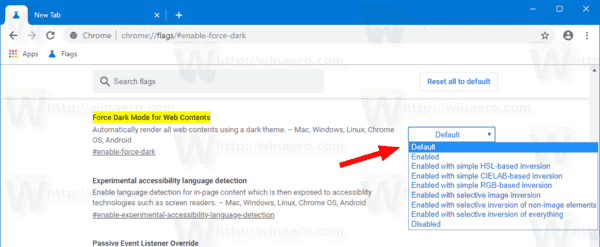
- Перезапустіть Google Chrome, закривши його вручну, або ви також можете скористатися кнопкою Перезапуск, яка з’явиться в самому низу сторінки.

- Ви закінчили.
Ось як Winaero виглядає в темному режимі:
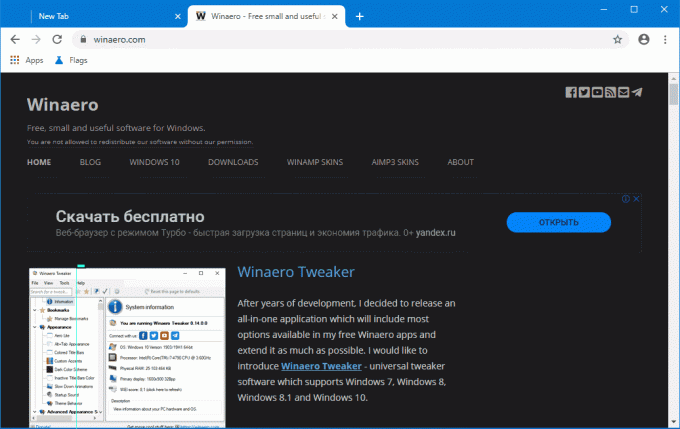
Прапор підтримує ряд інших опцій, наприклад
- Проста інверсія на основі HSL
- Проста інверсія на основі CIELAB
- Вибіркова інверсія зображення
- Вибіркова інверсія не зображених елементів
- Вибіркова інверсія всього
Ви можете пограти з ними і побачити, що вам найкраще підходить.
Майте на увазі, що заміна CSS за замовчуванням веб-сторінки може зробити її нечитабельною. Примусовий темний режим є експериментальною функцією, він має проблеми, і він може взагалі не досягти виробничої галузі. Я спробував це в Chrome Canary версії 78.0.3882.0.
